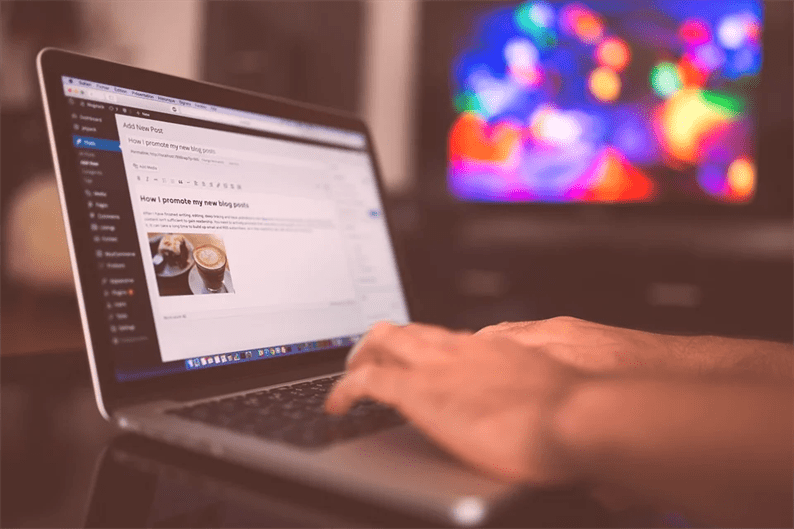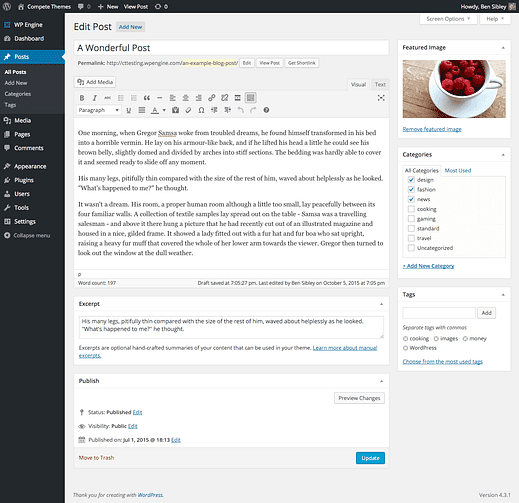Comment personnaliser votre écran d’édition de publication WordPress
L’administrateur WordPress est plus personnalisable que la plupart des gens ne le pensent. Saviez-vous que vous pouvez réorganiser les cases dans l’écran d’édition de publication ?
Voici comment c’est fait :
Tout d’abord, masquez toutes les cases que vous n’utilisez pas du tout. Comme indiqué dans cette astuce WordPress, vous pouvez cliquer sur l’onglet "Options d’écran" dans le coin supérieur droit et rechercher des options pour masquer/afficher l’un des widgets du tableau de bord.
Ensuite, pour réorganiser les cases restantes, cliquez simplement et maintenez n’importe où sur la section supérieure d’une case et faites-la glisser vers un nouvel emplacement. Vous pouvez déplacer n’importe quelle boîte, à l’exception de l’éditeur de publication lui-même. Chaque case peut être positionnée dans la barre latérale ou sous l’éditeur de publication.
Personnellement, je suis tellement habitué à la mise en page par défaut, la seule case que j’aime déplacer est la case Extrait, mais vous pouvez organiser l’écran comme vous le souhaitez.
Divulgation : Ce message peut contenir des liens d’affiliation. L’achat d’un produit via l’un de ces liens génère une commission pour nous sans frais supplémentaires pour vous.